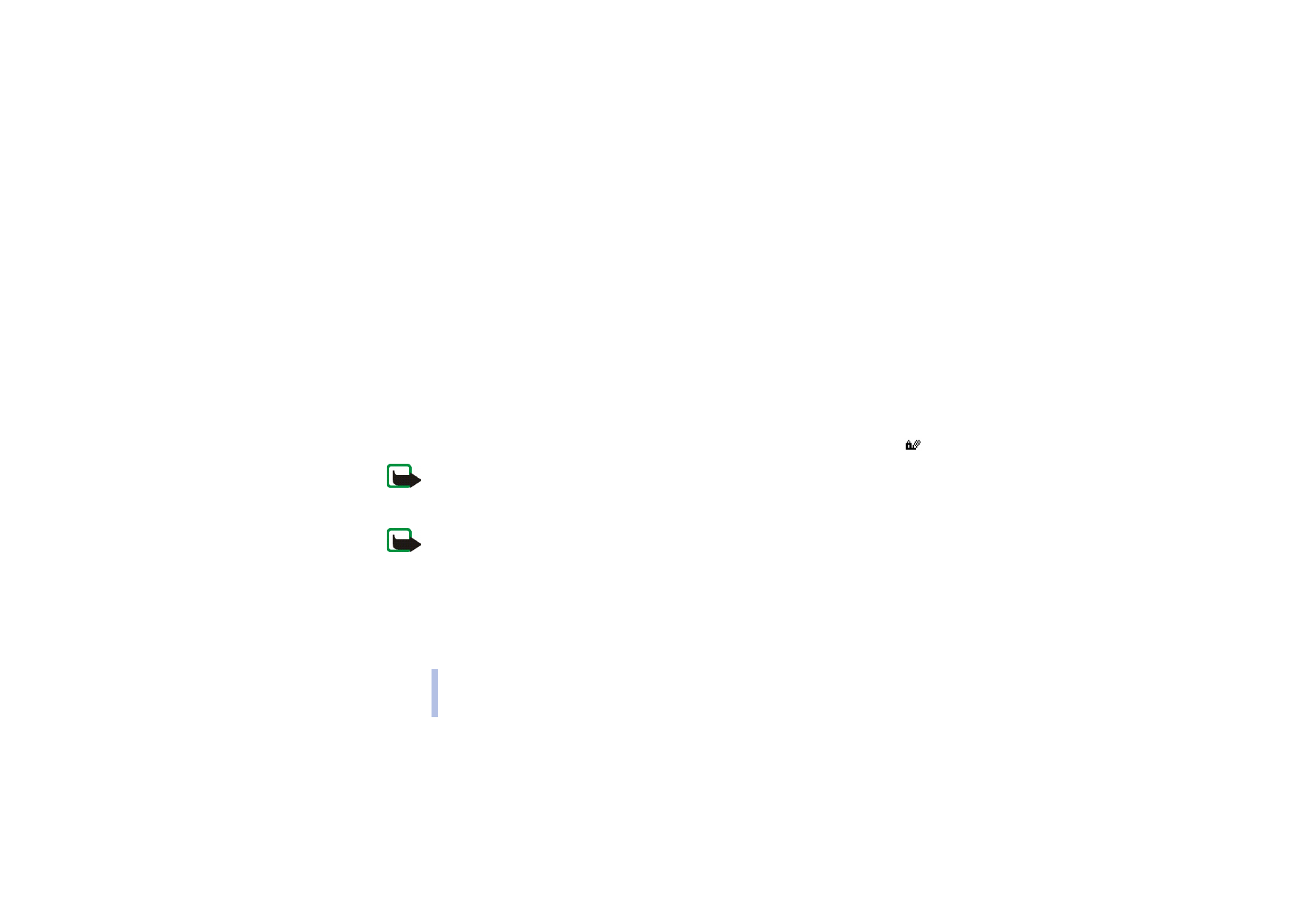
Säkerhetsmodul
Säkerhetsmodulen medför säkerhetstjänster för WAP-relaterade tillämpningar och gör att du kan
använda digitala signaturer. Om du har en säkerhetsmodul finns den på SIM-kortet som tillvalstjänst
från tjänsteleverantören. Säkerhetsmodulen gör att du kan undvika att obehöriga läser eller ändrar
kortinnehållet. (Den kan innehålla certifikat och även privata och allmänna nycklar som används med
certifikaten. Certifikaten lagras i säkerhetsmodulen av SIM-kortets försäljare eller tjänsteleverantör.)
Digitala signaturer
Du kan göra digitala underskrifter medan du använder WAP, t. ex. skriva under en räkning eller ett
kontrakt. Observera att signaturen kan spåras tillbaka till dig via den privata nyckeln och det
associerade certifikat som användes vid undertecknandet, så en digital signatur är samma sak som en
underskrift på en pappersräkning, ett riktigt kontrakt eller något annat vanligt dokument.
När du väljer en länk, t. ex. titeln och priset på en bok som du vill köpa, aktiveras funktionen och texten
som ska undertecknas visas. Rubriken
Läsa
visas tillsammans med ikonen för digitala signaturer,
.
Obs: Om ikonen för den digitala signaturen inte visas betyder det att det finns en
säkerhetslucka och att du inte bör ange några personliga data som t.ex. din PIN-kod.
När du har läst hela texten och vill skriva under väljer du
Godkänn
.
Obs: Texten kanske inte får plats på en skärm. Se därför till att du bläddrar igenom och läser
hela texten innan du skriver under något.
Välj det användarcertifikat du vill använda när du skriver under. Knappa in PIN-koden för
undertecknandet (fås av tjänsteleverantören) och tryck på
OK
. PIN-koden förblir hemlig eftersom den
inte sänds utanför telefonen. En bekräftelse av inköpet visas på telefonen, ikonen för den digitala
signaturen försvinner och du kan fortsätta läsa eller avsluta WAP-anslutningen.

©2002 Nokia Corporation. All rights reserved.
M
en
yfunktioner
77
M
en
yfunktioner
Certifikat
Det finns tre olika typer av certifikat:
• Servercertifikat
Ett servercertifikat sänds från servern till telefonen och dess giltighet kontrolleras av de
behörighetscertifikat som finns på telefonen eller i säkerhetsmodulen. Denna process hjälper dig
att kontrollera att en WAP-gateway eller en WAP-server är vad den uppger sig för att vara.
Ett meddelande visas i telefonens display om identiteten för aktuell WAP-gateway eller WAP-
server inte kan verifieras, om certifikatet inte är äkta eller om du inte har rätt behörighetscertifikat
på telefonen.
• Godkännandecertifikat
Godkännandecertifikat används av vissa WAP-tjänster, t. ex. banker, för att kontrollera signaturer,
servercertifikat eller andra behörighetscertifikat.
Du kan hämta certifikat från en WAP-sida om WAP-tjänsten stöder behörighetscertifikat. När du
har hämtat certifikatet kan du visa, spara eller ta bort det. Om du sparar certifikatet läggs det till i
listan med certifikat på telefonen. Det kan också finnas behörighetscertifikat i säkerhetsmodulen.
• Användarcertifikat
Användarcertifikat utges av en certifierande myndighet, t. ex. en bank. De associerar en användare
med en specifik privat nyckel i en säkerhetsmodul, och lagras i modulen av SIM-kortets försäljare
eller tjänsteleverantör.
Inställningar för säkerhetsmodul
Tryck på
Meny
, välj
Tjänster
,
Inställningar
och
Inställningar för säkerhetsmodul
. Om det inte finns
någon säkerhetsmodul i telefonen visas
Infoga säkerh.modul
.
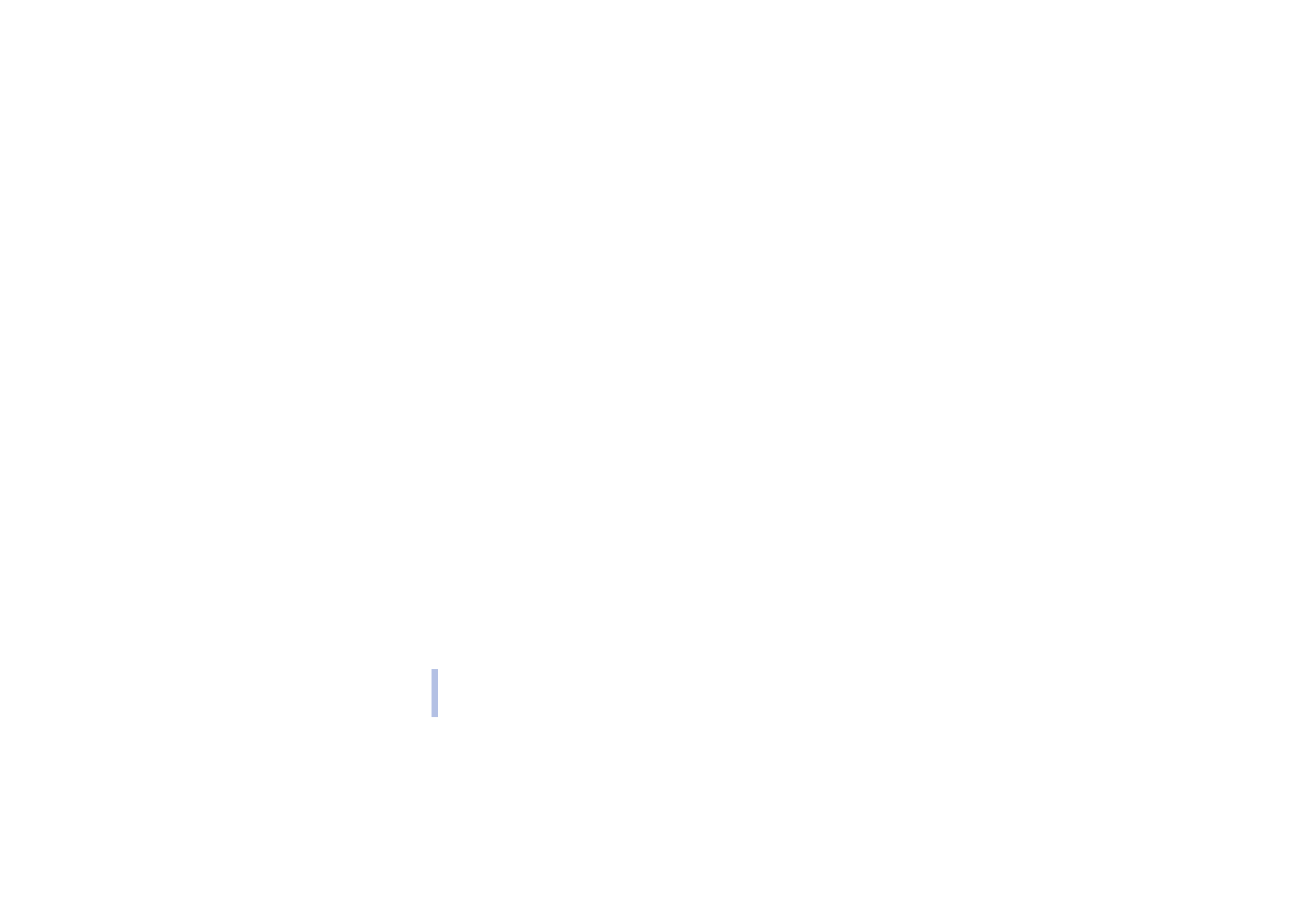
©2002 Nokia Corporation. All rights reserved.
M
en
yfunktioner
78
Menyn
Inställningar för säkerhetsmodul
innehåller följande alternativ:
•
Info om säkerhetsmodul
visar information om säkerhetsmodulen, dess status, tillverkare och
serienummer.
•
Begäran om modul-PIN
: Telefonen frågar efter den PIN-kod för modulen som medföljer SIM-kortet.
Ange koden och välj
På
för att ställa in säkerhetsmodulen så att den frågar efter PIN-koden.
•
Ändra modul-PIN
: Ange aktuell PIN-kod för modulen. Tryck på
Ändra
och knappa in den nya koden
två gånger.
•
Ändra PIN för att godkänna
visar en lista över PIN-koder för godkännande i alfabetisk ordning om
du har fler än en PIN-kod i telefonen. PIN-koden för godkännande medföljer SIM-kortet. Välj den
PIN-kod du vill ändra. Ange aktuell PIN-kod för godkännande. Tryck på
Ändra
och knappa in den
nya koden två gånger.
Om du skriver fel PIN-kod flera gånger kanske
PIN-kod blockerad
visas och du ombeds att ange PUK-
koden. Kontakta din nätoperatör för att få PUK-koden och knappa sedan in den. Om du vill ange PUK-
koden vid ett senare tillfälle måste du först försöka använda PIN-koden så att du ombeds att ange
PUK-koden igen.